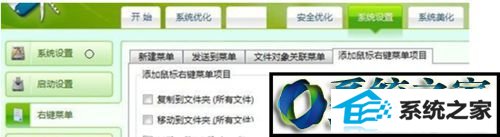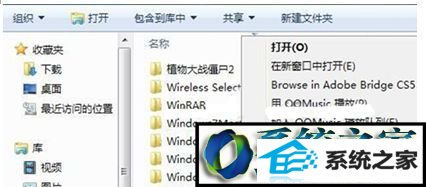如何解答win8系统windows Mail邮件客户端不见的办法?
发布时间:2015-09-16 17:43:17
浏览次数:
如何解答win8系统windows Mail邮件客户端不见的办法??
很多对电脑不熟悉的朋友不知道win8系统windows Mail邮件客户端不见的问题如何解决,虽然win8系统windows Mail邮件客户端不见的少许解决办法,所以小编就给大家准备了win8系统windows Mail邮件客户端不见的情况实在太难了,只需要按照;1、首先到网上下载一个msoe.dll文件包(里面包含了msoe.dll文件和一个注册表导入文件); 2、然后在Ghost win8系统中打开系统盘中的程序文件windows邮件目录,将解压出的msoe.dll文件覆盖该目录同名文件; ;的方法即可解决,接下来小编就给大家带来win8系统windows Mail邮件客户端不见的具体解决流程。
1、首先到网上下载一个msoe.dll文件包(里面包含了msoe.dll文件和一个注册表导入文件); 2、然后在Ghost win8系统中打开系统盘中的程序文件windows邮件目录,将解压出的msoe.dll文件覆盖该目录同名文件;
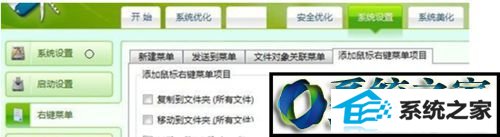
3、如果因权限问题无法覆盖时,就运行win8优化大师(选择系统设置-右键菜单-添加鼠标右键菜单项目),在“管理员取得所有权(文件、文件夹)”前面打勾,然后应用到系统,如果第2步成功就直接进入下一步; 4、接着返回系统盘中的“程序文件”。鼠标右击windows邮件目录,选择管理员取得所有权,接着再次重复第2步的操作;
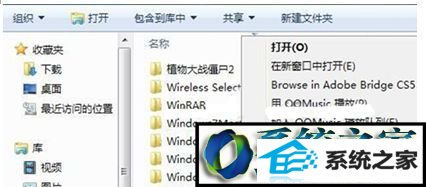
5、然后返回系统盘中的程序文件windows邮件目录,打开文件夹选项,切换到查看选项,取消勾选“隐藏受保护的操作系统文件(推荐)”,选中“显示隐藏的文件、文件夹和驱动器”选项;

6、最后双击系统盘(C盘)中的程序文件 windows邮件文件下winmail.exe就可启动windows Mail邮件客户端了。 win8系统找回隐藏的windows Mail邮件客户端的方法就跟大家分享到这边了,如果你也找不到这个邮件客户端的话就可以通过上面的方法进行设置了,希望对大家有实际性帮助。